在日常生活中,我们经常会拍摄大量照片,但有时候我们希望能够突出照片中的特定部分,或者隐藏一些不想展示的内容,而在手机摄影中,如何实现选中区域模糊或局部模糊照片成为了一个常见的需求。通过一些手机应用或者编辑软件,我们可以轻松地对照片进行局部模糊处理,让照片更加突出和美观。接下来让我们一起来探讨一下手机如何实现选中区域模糊的方法。
手机怎么局部模糊照片
具体方法:
1.手机下载并打开【Snapseed】软件。
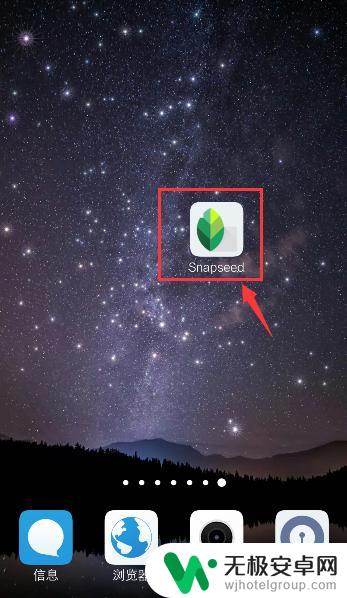
2.在软件界面,点击【打开】上传照片图片。

3.照片上传后,点击下方的【工具】。
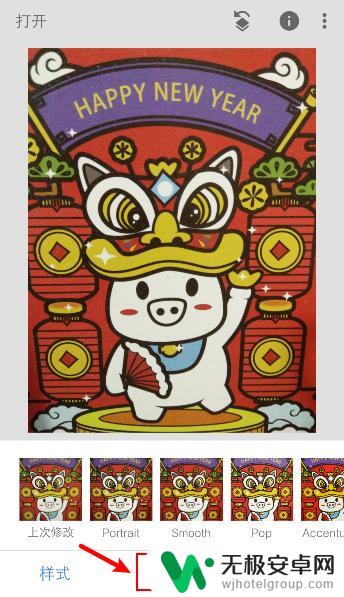
4.在工具窗口,往下滑动页面。找到【镜头模糊】,点击它。
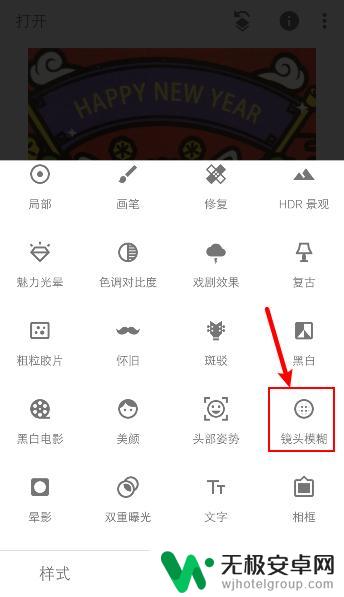
5.在镜头模糊页面,双指滑动屏幕,调整不模糊的位置。

6.调整后,圆圈之外的地方就会自动模糊了。然后再调整模糊数值。
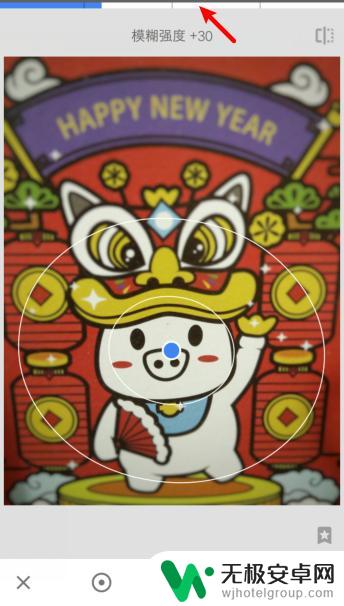
7.完成后,就可以把圆圈外的地方局部模糊了。再点击右下角箭头保存。

8.保存后,就可以看到照片已经局部变模糊了。
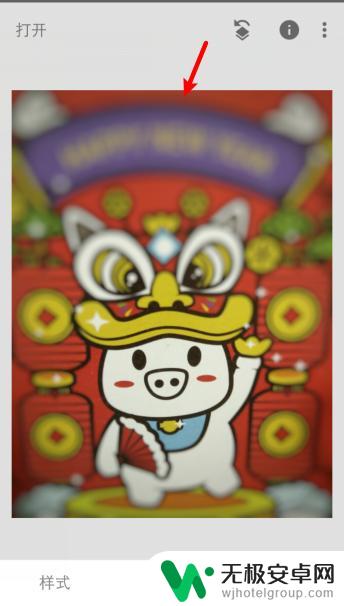
以上是关于如何对手机图片进行选中区域模糊的全部内容,如果你遇到了这种情况,不妨试试按照小编的方法来解决,希望对大家有所帮助。











